Empêcher la désinstallation des extensions Chrome à l'aide du registre Windows
Dans cet article, nous vous montrerons comment empêcher la désinstallation des extensions Chrome en modifiant le registre(prevent the uninstallation of Chrome extensions by tweaking the Registry) dans Windows 11 ou Windows 10. Comme tout autre navigateur, Google Chrome est également livré avec un gestionnaire d' extensions qui permet d'activer/désactiver et de supprimer le extensions installées. Vous pouvez également cliquer avec le bouton droit sur une icône d'extension et utiliser l' option Supprimer de Chrome…(Remove from Chrome…) pour la désinstaller. Mais, si vous ne voulez pas que quelqu'un d'autre ou vous désinstalliez les extensions que vous avez installées, utilisez cette astuce du registre .(Registry)
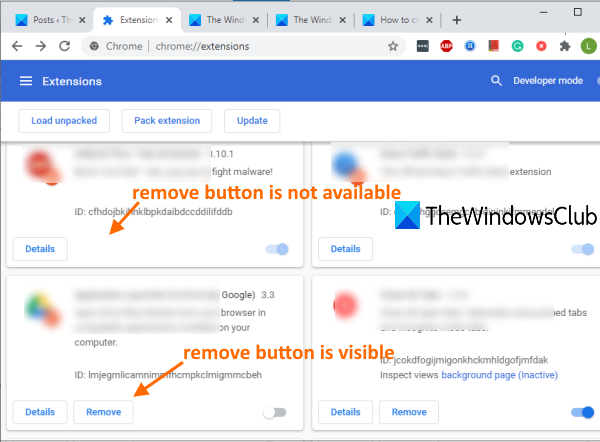
Une fois l'astuce appliquée, vous remarquerez que le bouton Supprimer(Remove) a disparu pour la ou les extensions pour lesquelles vous avez activé la prévention. Le bouton marche/arrêt ne fonctionnera pas non plus. En outre, l'option de clic droit sera également supprimée qui est utilisée pour désinstaller une extension.
Cette astuce n'affectera pas la partie fonctionnelle de l'extension. Cela fonctionnera comme il se doit. Vous pourrez également accéder aux options de cette extension et les personnaliser. Plus tard, vous pouvez également annuler les modifications que vous avez apportées à tout moment.
Empêcher la(Prevent) désinstallation des extensions Chrome
Comme il s'agit d'une modification du registre(Registry) , il est recommandé de sauvegarder le registre(backup the Registry) afin de pouvoir le restaurer à tout moment en cas de problème. Suivez maintenant ces étapes :
- Ouvrir l'Éditeur du Registre
- Clé des politiques(Policies) d' accès
- Créer une clé Google
- Créer une clé Chrome
- Ajouter la clé ExtensionInstallForcelist sous la clé Chrome
- Créez une valeur de chaîne(String) et renommez-la en 1
- Ouvrez Google Chrome
- Ouvrir la page du gestionnaire d' extensions de (Extensions)Chrome
- Copier un ID d'extension(Copy an extension ID)
- Double-cliquez(Double-click) sur la valeur String que vous avez créée
- Collez(Paste) l'ID d'extension dans le champ Données de la valeur(Value)
- Enregistrez(Save) et relancez(Relaunch) le navigateur Google Chrome(Google Chrome) .
Dans la première étape, vous pouvez utiliser la zone de recherche(Search) , la zone Exécuter la commande(Run Command) ou une autre option pour lancer l'Éditeur du Registre .
Après cela, accédez à la clé Policies dans l' (Policies)Éditeur du Registre(Registry Editor) . Le chemin est :
HKEY_LOCAL_MACHINE\SOFTWARE\Policies

À l'étape suivante, créez une nouvelle clé de registre sous cette clé Policies et définissez son nom sur Google .
Maintenant, créez une autre clé dans la clé Google et nommez-la Chrome . Encore(Again) une fois , créez une nouvelle clé sous cette clé Chrome et définissez le nom sur ExtensionInstallForcelist .
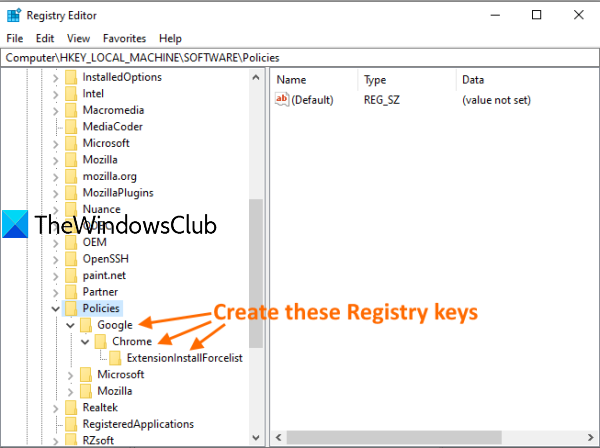
Sous cette dernière clé, créez une nouvelle valeur de chaîne(String Value) et donnez-lui un nom, par exemple 1 . Vous pouvez créer cette valeur en faisant un clic droit sur la zone vide(right-click on the empty area) , en sélectionnant le menu Nouveau(New) , puis en cliquant sur l' option Valeur chaîne . (String Value)Lorsque la valeur est créée, renommez-la en 1.
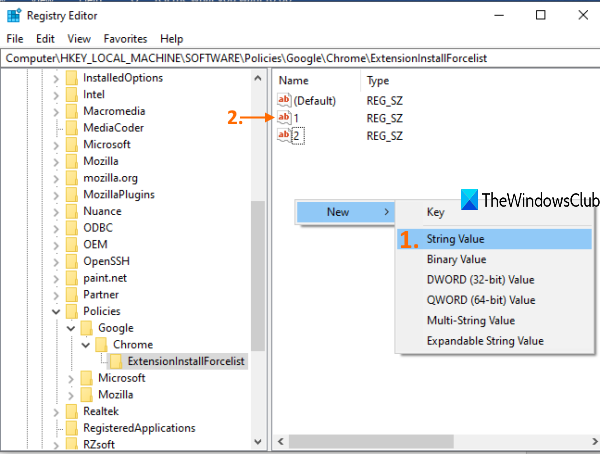
Ne fermez pas encore l'Éditeur du Registre.
Ouvrez maintenant le navigateur Google Chrome(Google Chrome) à l'aide du menu Démarrer , de la zone de (Start)recherche(Search) ou de son raccourci. Accédez au(Access Extensions) gestionnaire d'extensions de Google Chrome . Pour cela, cliquez sur l' icône des trois points verticaux(three vertical dots) visible dans le coin supérieur droit, accédez à la section Plus d'outils(More tools) et sélectionnez Extensions .
Vous pouvez également saisir chrome://extensionsl' Omnibox (ou la barre d'adresse) et appuyer sur Entrée(Enter) pour l'ouvrir.
Sur la page Extensions , vous pouvez voir l'ID d'extension pour toutes les extensions. Copiez l'ID(Copy ID) d'une extension dont vous souhaitez empêcher la désinstallation.
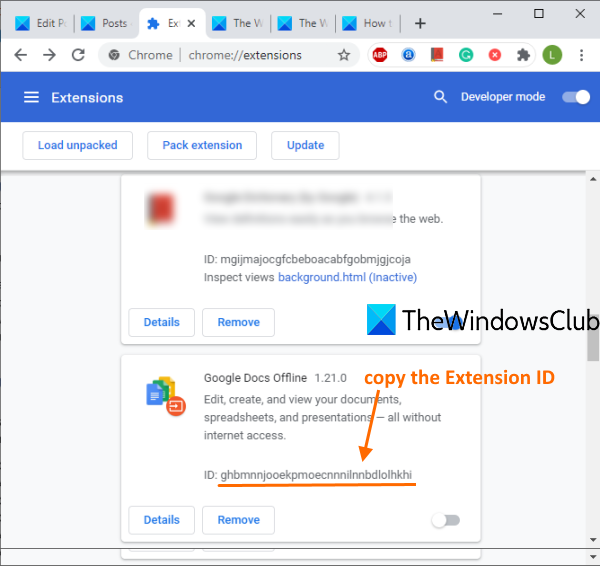
Revenez à l' Éditeur du Registre(Registry Editor) et double-cliquez sur la valeur(Value) de chaîne ExtensionInstallForcelist que vous avez créée ci-dessus. Dans le champ Données de la valeur(Value) , collez l'ID d'extension. Après cela, ajoutez le texte suivant :
;https://clients2.google.com/service/update2/crx
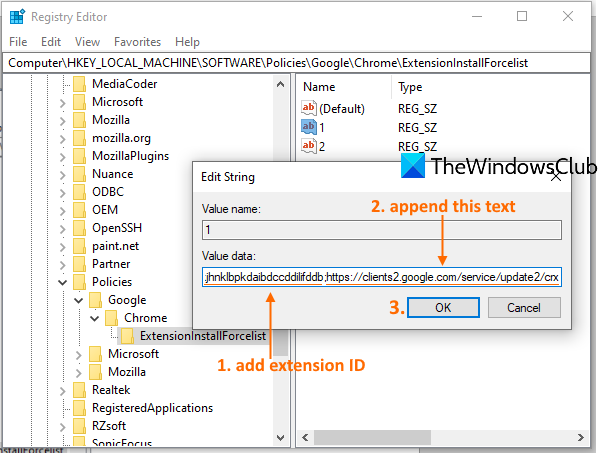
Appuyez sur le bouton OK.
Maintenant, relancez le navigateur Chrome et accédez à la page Extensions .
Vous remarquerez que le bouton Supprimer(Remove) n'est pas visible pour cette extension particulière. De plus, lorsque vous cliquerez avec le bouton droit sur cette icône d'extension, l' option Supprimer de Chrome(Remove from Chrome) ne sera pas visible.
Cela signifie simplement que l'option de désinstallation de cette extension Chrome particulière est désactivée.
Vous pouvez suivre les étapes ci-dessus pour empêcher la désinstallation de toute autre extension installée sur votre navigateur. Seul(Just) l'ID d'extension et le texte mentionné ci-dessus sont nécessaires.
Pour annuler les modifications, suivez simplement les étapes ci-dessus et supprimez toute valeur de chaîne(String) que vous avez créée et la prévention de désinstallation pour cette extension spécifique sera supprimée.
C'est tout!
Related posts
Comment désactiver le proxy dans Chrome sur Windows 10 PC
Regbak vous permet de sauvegarder et de restaurer le Windows Registry facilement
Registry Live Watch suivra des changements dans Windows Registry en direct
Registry Defragmenter gratuit à défragmenter Windows Registry
Qu'est-ce que le Windows Registry & How ça marche?
Comment désactiver le Downloads Bar dans Chrome sur Windows 10
Google Maps ne fonctionne pas sur Chrome dans Windows 10
Fix RESULT_CODE_HUNG error sur Microsoft Edge sur Windows 10
Fix NETWORK_FAILED error en Chrome browser sur Windows PC
Download Google Chrome Offline Installer setup pour Windows 10 PC
Comment désactiver ou activer l'obscurité Mode dans Google Chrome sur Windows 10
Fix ERR_EMPTY_RESPONSE error en Chrome sur Windows 10
Qu'est-ce que le registre Windows (et que pouvez-vous en faire) ?
Comment démarrer et utiliser Google Chrome dans Application Mode sur Windows 10
Fix Chrome CPU élevé, Memory or Disk usage dans Windows 10
Google Chrome vs Firefox Quantum pour Windows 10
Comment supprimer une boîte noire dans Chrome browser dans Windows 10
Comment importer des mots de passe de Chrome à Firefox dans Windows 10
Comment désactiver ou activer le lecteur Mode dans Chrome dans Windows 10
Fix Chrome ne s'ouvrira pas et ne se lancera pas sur Windows 11/10 PC
